在日常使用手机的过程中,我们经常会遇到手机系统卡顿或者运行缓慢的情况,这时候关闭一些后台程序就能有效地释放手机的运行内存,提高手机的运行速度。对于小米手机用户来说,关闭后台程序也是非常简单的操作。通过简单的设置,可以轻松关闭不必要的后台程序,让手机更为流畅地运行。接下来我们就来看看小米手机系统如何设置关闭后台程序。
小米手机后台程序怎么关闭
具体方法:
1.在手机桌面,点击左边的菜单键,如图所示。

2.页面就会出现正在后台运行的应用程序,左右滑动。选择你要关闭的后台程序。
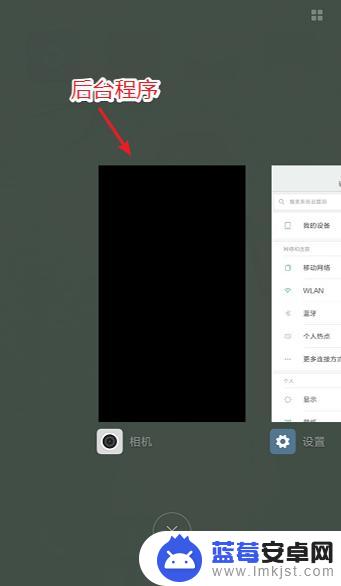
3.选择后台程序后,比如:设置。点击程序下方的“X”,或者往上滑动程序,就可以关闭后台程序,
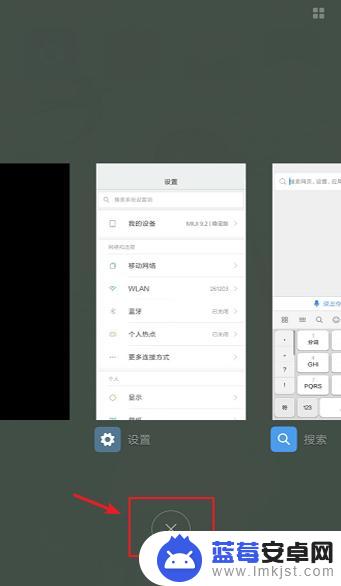
4.全部后台程序都关闭后,就会显示“最近没有运行任何应用”。这样已经成功手机关闭后台运行程序。
5.总结:
1、点击手机的菜单键,出现后台程序。
2、点击后台程序下方的“X”,就可以关闭后台程序。

以上就是手机系统怎么设置关闭程序的全部内容,还有不清楚的用户就可以参考一下小编的步骤进行操作,希望能够对大家有所帮助。












